Inschakelen, uitschakelen Bevestigingsvak verwijderen voor Prullenbak in Windows 11/10
In Windows 11/10 is het bevestigingsvenster voor verwijderen(Delete Confirmation Box) standaard ingeschakeld. Gebruikers van Windows 8 hebben misschien gemerkt dat wanneer u een bestand naar de Prullenbak(Recycle Bin) verwijdert , in tegenstelling tot Windows 7 en eerdere versies, het nieuwe besturingssysteem u niet langer het bevestigingsvenster voor verwijderen(Delete Confirmation Box) toont . Dit komt omdat Microsoft ontdekte dat de meeste gebruikers deze verwijderingswaarschuwing liever uitschakelden. Als gevolg hiervan is het standaard uitgeschakeld(it is turned off) .

Bevestigingsvak verwijderen(Delete Confirmation Box) voor Prullenbak(Recycle Bin) inschakelen
Als u wilt, kunt u het bevestigingsvenster voor verwijderen(Delete Confirmation Box) inschakelen . Dit bericht laat je zien hoe je het bevestigingsvenster voor verwijderen(Delete Confirmation Box) in Windows 10/8/7
1] Via Prullenbak Eigenschappen
Klik hiervoor met de rechtermuisknop op de Prullenbak(Recycle Bin) en selecteer Eigenschappen.
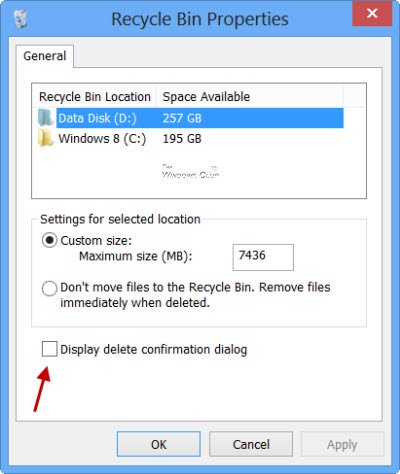
Vink het dialoogvenster Verwijderingsbevestiging weergeven(Display delete confirmation dialog) aan en klik op Toepassen/OK.

De volgende keer dat u een bestand naar de Prullenbak(Recycle Bin) verwijdert , ziet u het vak Are you sure you want to move the folder/file to the Recycle Bin .
2] De Groepsbeleid-editor gebruiken
Druk op de WINKEY + R om het hulpprogramma Uitvoeren(Run) te starten , typ gpedit.msc en druk op Enter . Nadat de Groepsbeleid-editor(Once Group Policy Editor) is geopend, navigeert u naar de volgende instelling-
User Configuration > Administrative Templates > Windows Components > File Explorer

Dubbelklik nu in het rechterzijpaneel op Bevestigingsdialoogvenster weergeven bij het verwijderen van bestanden(Display confirmation dialog when deleting files) en stel het keuzerondje in op Uitgeschakeld (Disabled ) daarvoor.
Hiermee kunt u de Verkenner(File Explorer) een bevestigingsvenster laten weergeven wanneer een bestand wordt verwijderd of naar de Prullenbak(Recycle Bin) wordt verplaatst . Als u deze instelling inschakelt, wordt er een bevestigingsvenster weergegeven wanneer een bestand door de gebruiker wordt verwijderd of naar de Prullenbak(Recycle Bin) wordt verplaatst . Als u deze instelling uitschakelt of niet configureert, treedt het standaardgedrag van het niet weergeven van een bevestigingsvenster op.

Hierdoor wordt de bevestigingsprompt voor het verwijderen uitgeschakeld. Als u het keuzerondje instelt op Ingeschakeld (Enabled ) of Niet geconfigureerd (Not Configured ) , wordt de bevestigingsprompt voor het verwijderen ingeschakeld.
Sluit de Groepsbeleid-editor(Group Policy Editor) af en start uw computer opnieuw op om de wijzigingen door te voeren.
TIP : U kunt voorkomen dat bestanden of mappen per ongeluk worden verwijderd(protect Files or Folders from being deleted accidentally) .
3] De Register-editor gebruiken
Druk op de WINKEY + R om het hulpprogramma Uitvoeren(Run) te starten , typ regedit in en druk op Enter . Nadat de Register-editor(Registry Editor) is geopend, navigeert u naar de volgende sleutel-
HKEY_CURRENT_USER\SOFTWARE\Microsoft\Windows\CurrentVersion\Policies\Explorer
Klik nu met de rechtermuisknop op het rechterpaneel en klik op New > DWORD (32-bits) -waarde(Value) .
Stel(Set) de naam van deze nieuw gemaakte DWORD in als ConfirmFileDelete .

Dubbelklik(Double) op het nieuw gemaakte DWORD en stel de waarde in op 0. Hierdoor wordt de bevestigingsprompt voor het verwijderen uitgeschakeld. Een waarde van 1 schakelt de bevestigingsprompt voor verwijderen in.
Sluit de Register-editor(Registry Editor) af en start uw computer opnieuw op om de wijzigingen door te voeren.
4] Door een maximale grootte in te stellen
Klik hiervoor met de rechtermuisknop op de Prullenbak(Recycle Bin) en selecteer Eigenschappen.
Selecteer onder het gedeelte Instellingen voor de geselecteerde locatie (Settings for the selected location, )Aangepast formaat.(Custom size.)
Stel de waarde in het gegevensveld in op hoger dan(higher than) wat al is ingevoerd.
Klik(Click) op OK om de wijzigingen door te voeren.
Persoonlijk geef ik er de voorkeur aan om de instelling te hebben - niet dat het bevestigingsvenster voor verwijderen wordt weergegeven.(I personally prefer to have the setting – not have the delete confirmation box displayed.)
Deze links kunnen u ook interesseren:(These links may also interest you:)
- Prullenbak weergeven in map Computer in Windows
- Prullenbak toevoegen aan taakbalk in Windows
- Vergroot de Prullenbak(Increase the size of Recycle Bin)
- Maak een prullenbak voor USB-drive en verwisselbare media
- BinManager: een beheerder voor uw prullenbak(BinManager: A Manager for your Recycle Bin) .
Related posts
Toon volledige details in het bevestigingsdialoogvenster Bestand verwijderen van Windows 11/10
Prullenbaktrucs en tips voor Windows 11/10
Verwijderde bestanden worden niet weergegeven in de Prullenbak in Windows 11/10
Hoe de opslaggrootte van de Prullenbak te wijzigen in Windows 11/10
Prullenbak is beschadigd in Windows 11/10? Reset het!
Hoe de Prullenbak automatisch te legen tijdens het uitloggen op Windows 11
Waar is de Prullenbak in Windows 10 en Windows 11?
Virtuele desktops maken, verwijderen en gebruiken in Windows 11/10
De Prullenbak van OneDrive: verwijderde bestanden herstellen
Schakel netwerkverbindingen in in moderne stand-by op Windows 11/10
Automatisch bestanden verwijderen in de map Downloads & Prullenbak
De Prullenbak in Windows 10 en Windows 11 -
Fix Crypt32.dll niet gevonden of ontbrekende fout in Windows 11/10
Microsoft Intune synchroniseert niet? Forceer Intune om te synchroniseren in Windows 11/10
Back-up, verplaats of verwijder PageFile.sys bij afsluiten in Windows 11/10
Oude gebruikersprofielen en bestanden automatisch verwijderen in Windows 11/10
Een radardiagram maken in Windows 11/10
Hoe een verwijderd bestand uit de Prullenbak te herstellen in Windows 11/10
Tips en trucs voor Microsoft Edge-browser voor Windows 11/10
HDMI-afspeelapparaat wordt niet weergegeven in Windows 11/10
